Windows 7 värskelt installitud versiooni värskendamine Windows Update'i abil võib võtta tunde või isegi päevi.
Kui installite pärast värskenduse esimest värskenduse kontrolli, kuvab Windows Update vigade värskenduste kontrollimiseks, mis näiliselt ei tee üldse midagi.
See võib olla äärmiselt pettumust valmistav, eriti kuna pole soovitatav käitada Windowsi koopiat, mis pole paika pandud, ja lasta see koopia Interneti-ga ühendada.
Varem oli üks peamisi võimalusi protsessi kiirendamiseks. Kolmandate osapoolte tööriistad võimaldavad teil kõik värskendused korraga alla laadida ja rakendada need masinale ühe kiire toiminguga.

See vähendab alustamiseks kuluvat aega, kuid nõuab kolmanda osapoole tarkvara kasutamist, mis ei pruugi alati olla valik.
Ehkki saate luua spetsiaalse meediumi, mis sisaldab kõiki plaastreid, on see keeruline protsess ja pole tegelikult võimalus kasutajatele, kes seda nõuavad kord kahe aasta jooksul.
Windows 7 värskenduste kogumid
Microsoft tutvustas hiljuti Windows 7 hoolduspaketi SP1 niinimetatud värskenduspakette, mis probleemi lahendavad.
Märkus . Need värskendused on saadaval ka Windows Server 2008 R2 jaoks.
Põhimõtteliselt sisaldavad need kõik plaastrid, mis on opsüsteemi jaoks pärast lähtepilti avaldatud. Algpilt on vastavalt Windows 7 või Windows Server 2008 R2 hoolduspakett Service Pack 1.
Pakendipakendid sisaldavad kõiki valitud opsüsteemi jaoks välja antud turbe- ja mitteturbepaiku ning Microsoft kavatseb pakettpakette sageli värskendada, et hõlmata ka uuemaid plaastreid.
Nii et selle asemel, et oodata värskenduste tuvastamiseks ja installimiseks tunde või isegi päevi, on Windows 7 ja Windows Serveri süsteemide värskenduste lisamine lihtne kui pirukas.
Värskendusprotsess
Kui soovite Windows 7 või Windows 2008 R2 plaasterdada, peate kõigepealt installima 2016. aasta septembri hoolduspakkide värskenduse, mis on nendele opsüsteemidele värskenduspaketi installimise eeldus.
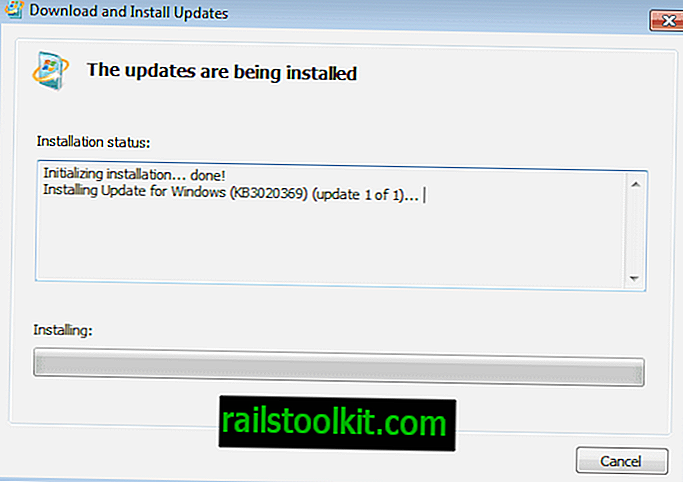
- 32-bitine Windows 7 - virna hooldusvärskendus september 2016
- 64-bitine Windows 7 - korstna värskenduste teenindamine - september 2016
- Windows 8.1 32-bitine - korstnavärskenduse teenindamine juuli 2016
- Windows 8.1 64-bitine - korstnavärskenduse teenindamine juuli 2016
Kui olete lõpetanud, minge Microsofti värskenduste kataloogi veebisaidile, et alla laadida Windowsi versiooni värskenduste kogumid.
Värskendus : Microsofti värskenduste kataloogi veebisaidi avamiseks võite kasutada mõnda brauserit. Internet Explorerit pole enam vaja.
Märkus . Internet Explorer kuvab esimesel käivitamisel ActiveX-i installidialoogi. Jätkamiseks peate lubama saidil ActiveX-komponendi installida.
32-bitise või 64-bitise Windows 7 ja Windows Server 2008 R2 puhul kasutage seda linki lehe allalaadimisvalikute avamiseks. Windows 8.1 kasutajad peaksid suunama brauseri sellele lehele värskenduste kataloogi veebisaidi asemel.
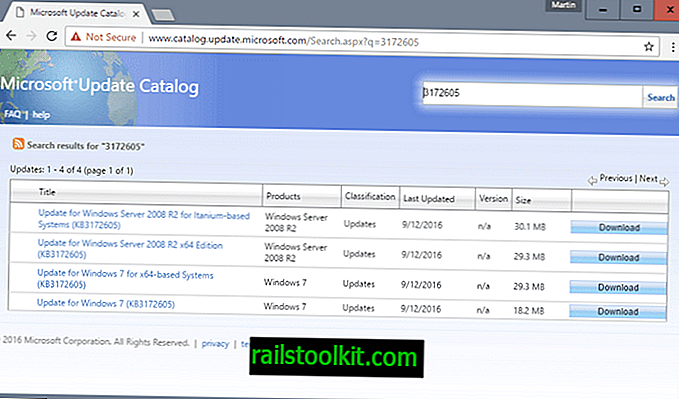
Lisage üks või mitu värskenduspaketti lehe ostukorvi. See võib olla mugav, kui plaanite värskendada masinaid, mis pole otse Interneti-ühendusega, kuna saate need plaastrid installida ükskõik millisesse seadmesse, kuna Interneti-ühenduse loomine pole nende installimiseks vajalik.
Kui olete vähemalt ühe paketi lisanud, klõpsake ülaosas linki Vaatekorv ja seal allalaadimisnupul. Plaastrid saab korvist uuesti eemaldada ka samal lehel.
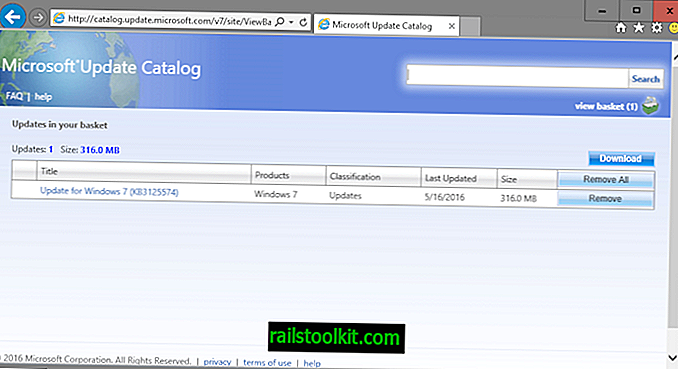
Microsoft Internet Explorer kuvab hiljem allalaadimisvalikute hüpikmenüü. Seda kasutatakse valitud plaastri (te) allalaadimiskoha valimiseks kohalikus süsteemis.
Seejärel laaditakse plaastrid süsteemi ja neid võidakse täita siis, kui need on valmis.

Värskenduse installiprotsess algab kohe, kuid installimise lõpuleviimine võtab natuke aega.
Pärast värskenduste installimist on vaja süsteem taaskäivitada. Windows kuvab värskenduste installimise lõpuleviimisel ekraani "Windowsi värskenduste konfigureerimine".
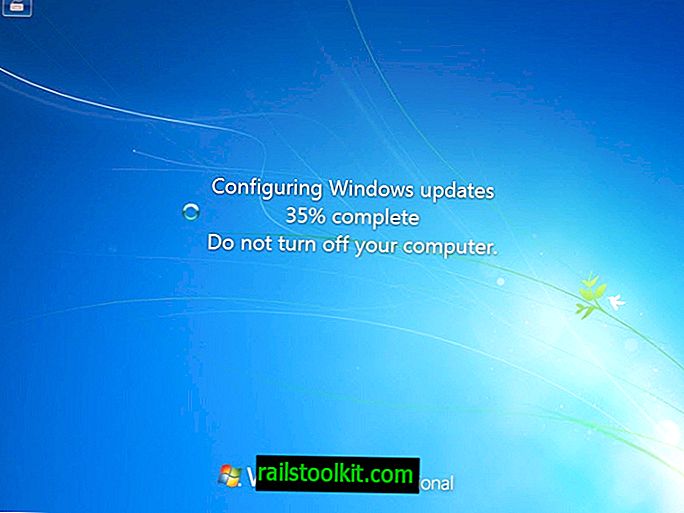
Võite proovida värskenduste kontrollimist esimesel süsteemi käivitamisel, et leida värskendusi, mida pole veel installitud.
Negatiivne külg
Värskenduspakettide kasutamise peamine negatiivne külg on see, et te ei saa sõna öelda, mis installitakse ja mis mitte.
See tähendab, et te ei saa teatud plaastrite või värskenduste installimist blokeerida, nii et kõik pakettpaketti kuuluvad värskendused installitakse seadmesse.
Lisaks ei ole pärast seda võimalik konkreetseid plaastreid eemaldada
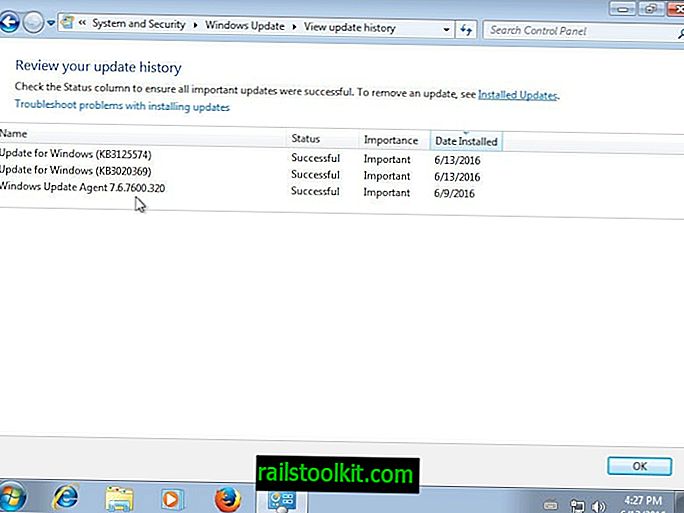
Teine negatiivne külg on see, et need värskendused on saadaval ainult Microsofti värskenduskataloogi kaudu. Kataloogile pääseb juurde ainult praegu Microsofti Internet Exploreriga (isegi Edge ei tööta), kuid Microsoft lubas seda selle aasta lõpus muuta.
Sõnade sulgemine
Värskenduste pakettpakett kiirendab plaastrite installimist seadmetes, kus töötab Windows 7 SP1 või Windows Server 2008 R2.
Kuigi see on mugav, peate selle vastu võtma kõik või mitte midagi käsitleva lähenemisviisi miinused. See pole problemaatiline mitte ainult siis, kui te ei soovi konkreetse värskenduse installimist arvutisse, vaid ka tõrkeotsingut, kuna te ei saa värskendusi eemaldada, mis võivad seadmes probleeme põhjustada.














